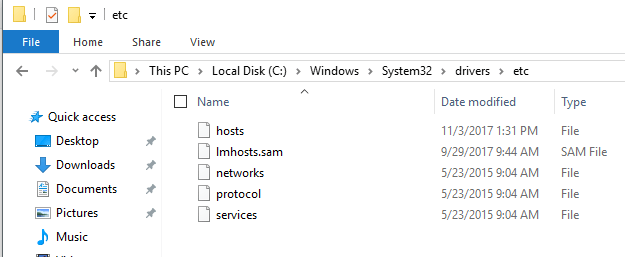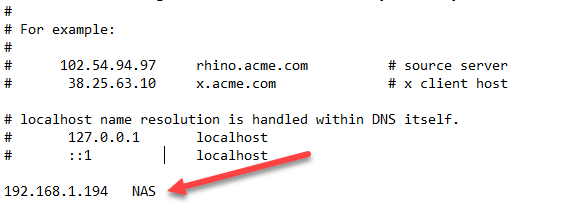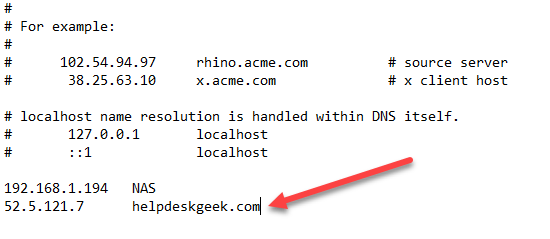Cuando agrega una entrada permanente al caché DNS local en su PC, siempre anulará la información provista por el servidor de nombres. Si un servidor de nombres da la dirección incorrecta para un dominio o no proporciona ninguna información, puede acceder al dominio si figura en el archivo de Hosts local.
También podría mejorar el rendimiento de la búsqueda. Si accede con frecuencia a un servidor en particular y sabe que su dirección IP no cambiará pronto, puede agregar una entrada local para eliminar la demora inicial cuando Windows la busque. Por ejemplo, agregue una entrada para su sitio web personal o servidor de correo corporativo, para que esas búsquedas de DNS no sean necesarias.
Además, si accede frecuentemente a un servidor remoto sin un nombre de dominio (en lugar de solo mediante su dirección IP), puede configurar un nombre de dominio personalizado, que se utilizará como una especie de "acceso directo" al servidor. Por lo tanto, en lugar de escribir MySQLServer.CorporateDomain.net, puede escribir SQL1 en su navegador y conectarse a ese servidor.
Editar archivo HOSTS local
Para editar su archivo local de búsqueda DNS , vaya a la siguiente carpeta: C: \ Windows \ System32 \ Drivers \ etc. Nota: supongo que tiene instalado Windows en la unidad C, de lo contrario, cámbielo a su propia unidad de Windows.
Tenga en cuenta que hay una manera especial de abrir el archivo de hosts para poder editarlo. Lea mi publicación anterior en cómo editar el archivo de hosts aquí primero. Una vez abierto, agregue una entrada en la parte inferior con dos datos: la dirección IP y el nombre de dominio personalizado. La dirección IP y la entrada del nombre de dominio deben estar separadas por un solo espacio o una pestaña. En el siguiente ejemplo, ingresé una dirección IP para mi Western Digital NAS y le di el nombre de NAS:
Ahora, cuando escribo http: // NASen la ventana de mi navegador, me lleva directamente al portal web de mi NAS. Tenga en cuenta que no puede simplemente escribir la palabra NAS en la barra de direcciones para la mayoría de los navegadores porque, de forma predeterminada, realizará una búsqueda utilizando su motor de búsqueda predeterminado. Debe tener el HTTP al frente para que el navegador comprenda que está tratando de resolver una dirección DNS. A continuación, comprobará primero el archivo HOSTS.
En cuanto a hacer que los sitios sean un poco más rápidos, puede agregar una entrada como la que hice aquí para mi sitio web:
Como la dirección IP de mi servidor web no cambia pronto, puedo agregarla al archivo HOSTS y Windows nunca necesitará hacer una búsqueda DNS para ese dominio.
Lo que es más divertido es usar el archivo de hosts para manipular las entradas de DNS. Por ejemplo, podría poner una dirección IP diferente, pero deje helpdeskgeek.com como nombre de host. ¡Ahora cuando escribo helpdeskgeek.com en esa computadora, me llevaría a cualquier sitio alojado en esa dirección IP!
Asegúrese de leer mi publicación completa sobre cómo bloquear y redirigir sitios web utilizando el archivo HOSTS. Si tiene alguna pregunta, siéntase libre de comentar. ¡Disfruta!